
VBA IsNumeric
IsNumber en excel-funktion används för att identifiera om cellinnehållet är ett nummer eller inte. Ett numeriskt värde kan vara ett helt värde eller ett heltal. En IsNumeric-funktion kan också utföras i VBA. I VBA är detta tillgängligt med namnet “ IsNumeric ”. IsNumeric fungerar på samma sätt som IsNumber gör. Den analyserar cellvärdet och returnerar svaret om det är ett tal eller inte.
IsNumeric anser endast Boolean, vilket endast ger resultat i form av SANT och FALSE.
Syntax av IsNumeric i Excel VBA
VBA IsNumeric har följande syntax i VBA:

Hur använder jag Excel VBA IsNumeric?
Vi kommer att lära dig att använda en VBA IsNumeric med få exempel i Excel.
Du kan ladda ner denna VBA IsNumeric Excel-mall här - VBA IsNumeric Excel-mallVBA IsNumeric - Exempel 1
Låt oss se ett enkelt exempel där vi väljer en cell med vilket innehåll som helst och i en separat cell, vi ser om cellinnehållet är ett nummer eller inte.
Steg 1: För denna öppna, en ny modul i VBA-fönstret under menyn fliken Infoga som visas nedan.

Steg 2: Skriv en underkategori i namnet på en utförd funktion eller i något annat namn som visas nedan.
Koda:
Sub VBA_Isnumeric1 () Slut Sub

Steg 3: Nu kommer vi att använda If-Else-slingan för detta kompletta villkor. För detta öppna och stäng If-konsolen som visas nedan.
Koda:
Sub VBA_Isnumeric1 () If End If End Sub

Steg 4: Nu i Om skriv och välj IsNumeric-funktion och välj valfri Range-cell där vi analyserar innehållet. Här har vi valt cell A1 som SANT.
Koda:
Sub VBA_Isnumeric1 () If IsNumeric (Range ("A1")) = True Then End If End Sub

Steg 5: Om cellvärdet i cell A1 är SANT betyder det att det är ett tal kan vi välja att skriva vilken mening som helst i cell B1 som kommer att säga ”Det är ett nummer” eller lägga till en text enligt ditt val.
Koda:
Sub VBA_Isnumeric1 () If IsNumeric (Range ("A1")) = True Then Range ("B1") = "Det är ett nummer" End If End Sub

Steg 6: Överväg att skriva på vad vi kan se när IF-tillståndet inte fungerar i en annan rad kod. Vi väljer cell B1 där vi kommer att se utsignalen från cell A1 som "Det är inte ett nummer" som visas nedan.
Koda:
Sub VBA_Isnumeric1 () If IsNumeric (Range ("A1")) = True Then Range ("B1") = "Det är ett nummer" Else Range ("B1") = "Det är inte ett nummer" End If End Sub

Steg 7: När du är klar, kompilera och kör hela koden. Som vi kan se i nedanstående skärmdump för cellinnehållet A1 fick vi uttalandet som " Det är ett nummer " i cell B1.

Steg 8: Låt oss nu ersätta 10 i cell A1 med en text som " Test " och se vad vi får.

Steg 9: Kör nu igen hela koden.

Som vi kan se på ovanstående skärmdump, för cellinnehållet A1 fick vi uttalandet som "Det är inte ett nummer" för innehållet "Test" vilket innebär att cell A1 inte har ett nummer i det.
VBA IsNumeric - Exempel # 2
Det finns ett annat sätt att lägga till IsNumeric. Överlägset vet vi alla att den booleska funktionen används för SANT / FALSE på grundval av vad vi matar och definierar villkoret. Här kommer vi att använda Boolean för att beräkna IsNumeric för något innehåll i cellen.
Steg 1: Skriv en underkategori i namnet på en utförd funktion som visas nedan.
Koda:
Sub VBA_IsNumeric2 () Slut Sub

Steg 2: Definiera nu en dimension "DIM" som A och tilldela den till Double. Vi kan tilldela det som heltal eller länge också. Men det skulle bara ta hänsyn till hela siffror och lång text / siffror. Dubbel används där vi förväntar oss att få siffror i decimalformer.
Koda:
Sub VBA_IsNumeric2 () Dim A As Double End Sub

Steg 3: Definiera nu ytterligare en dimension "DIM" som X. Och tilldela den som Boolean. Vi kan överväga alla ord, namn eller alfabet för att definiera dimensioner i VBA.
Koda:
Sub VBA_IsNumeric2 () Dim A As Double Dim X Som Boolean End Sub

Steg 4: Nu för Dim A dubbel, tilldela först värdet som 10 som är ett heltal.
Koda:
Sub VBA_IsNumeric2 () Dim A As Double Dim X As Boolean A = 10 End Sub

Steg 5: Nu för Boolean X använder du IsNumeric-funktionen och tilldelar definierad dubbel A i parenteserna till IsNumeric. Genom att göra detta hämtar IsNumeric värdet som lagras i Dim A och analyserar om detta värde är ett tal eller inte.
Koda:
Sub VBA_IsNumeric2 () Dim A As Double Dim X As Boolean A = 10 X = IsNumeric (A) End Sub

Steg 6: För att få svaret på en analys gjord av Isnumeric, kommer vi att tilldela den till en meddelanderuta där vi ser resultatet.
Koda:
Sub VBA_IsNumeric2 () Dim A As Double Dim X As Boolean A = 10 X = IsNumeric (A) MsgBox "Uttrycket (10) är numeriskt eller inte:" & X, vbInformation, "VBA IsNumeric Function" End Sub

Steg 7: Komplettera och kör koden när du är klar.

Eftersom vi kan se en popup-dialogruta i bilden ovan är uttrycket (10) ett SANT numeriskt värde.
Steg 8: Låt oss nu ändra värdet och lägga ett decimalt värde i IsNumeric som visas nedan och se vilken utgång vi får. Här måste vi ändra värdet på A som 10.12 och uppdatera meddelanderutan med uttryck (10.12).
Koda:
Sub VBA_IsNumeric2 () Dim A As Double Dim X As Boolean A = 10.12 X = IsNumeric (A) MsgBox "Uttrycket (10.12) är numeriskt eller inte:" & X, vbInformation, "VBA IsNumeric Function" End Sub

Steg 9: Sätt nu igen och kör hela koden.
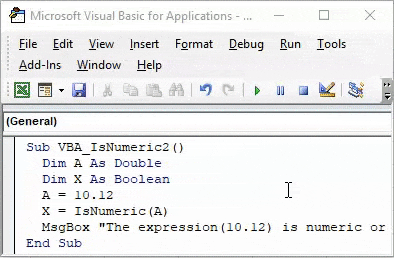
Vi får igen SANT för värdet 10.12 som är ett decimalvärde.
Steg 10: Låt oss nu se om den nuvarande definierade syntaxen för IsNumeric fortfarande fungerar för annat än siffror eller inte. För detta måste vi ändra Dim A som sträng vilket innebär att vi kommer att ange textvärdet här. Och ändra värde som anges för A. Vi har betraktat provvärdet som ”ABC”. Gör alla nödvändiga ändringar i relaterade fält där vi kan placera text istället för siffror och behålla resten av saker som det är.
Koda:
Sub VBA_IsNumeric2 () Dim A As String Dim X As Boolean A = ABC X = IsNumeric (A) MsgBox "Uttrycket ('ABC') är numeriskt eller inte:" & X, vbInformation, "VBA IsNumeric Function" End Sub

Steg 11: Efter det kompilera och kör hela koden.

Fördelar med Excel VBA IsNumeric
- Det är så enkelt att applicera IsNumeric i VBA. Det är lika enkelt som att använda Isnumber via insert-funktion.
- IsNumeric och IsNumber ger samma resultat.
Nackdelar med Excel VBA IsNumeric
- Att tillämpa exempel-2 där vi behöver infoga text gör den enkla processen lång.
Saker att komma ihåg
- Inspelning av ett makro är också ett sätt att utföra IsNumeric-funktion i VBA.
- Spara filen i makroaktiverad Excel. Detta är det bästa sättet att undvika att förlora skriftlig kod.
- Det bästa sättet att undvika fel vid körning av koden är att först sammanställa den fullständiga koden innan vi fixar den som slutlig.
- Att tilldela den skapade koden till en knapp är också ett sätt att utföra skapat makro snabbt, vilket sparar tid.
- Om du tillämpar IsNumeric by example-2-metoden, kom ihåg att hålla texten i det enda citatet ('Text') annars kommer det att ge ett fel.
- Som IsNumeric i VBA används, i excel används det i namnet på IsNumber.
Rekommenderade artiklar
Detta har varit en guide till VBA IsNumeric. Här diskuterade vi hur du använder Excel VBA IsNumeric tillsammans med praktiska exempel och nedladdningsbar Excel-mall. Du kan också gå igenom våra andra föreslagna artiklar -
- VBA Dim i Excel
- Häckt IF-formel i Excel
- Använda IFError i VBA
- Räkna formel i Excel